[Samsung FRP megoldva] Hogyan lehet megkerülni az FRP-t a Samsungon
Vegyes Cikkek / / June 09, 2022
Ez fontossá válhat Az FRP megkerülése a Samsungon. Ennek számos oka lehet, például előfordulhat, hogy használt Samsung telefont vásárolt, vagy elfelejtette a képernyőzár jelszavát. Mindezen helyzetekben létfontosságúvá válik megkerülni a Google-fiók ellenőrzését.
Ebből a cikkből megtudhatja, hogyan kell megkerülni egy Google-fiókot. Bemutatjuk Önnek az elérhető legjobb szoftvereket bypass FRP Samsung. Ez a cikk kiemeli a szoftver által a felhasználók számára nyújtott csodálatos funkciókat. Ez a cikk arra is összpontosít, hogy teljes útmutatót adjon a szoftver használatához bypass FRP minden gond nélkül.
Az ebben a cikkben említett útmutatót lépésről lépésre magyaráztuk el képek segítségével, hogy jobban megértse a használat teljes folyamatát. az FRP bypass eszköz.
A legjobb alkalmazás Android zár képernyő eltávolításaa Dr. Fone- Screen Unlock (Android). Ez a szoftver néhány csodálatos funkcióval rendelkezik, amelyek annyira híressé tették ezt a szoftvert.
Útmutató a Dr. Fone – Screen Unlock (Android) használatához, ha az Android 10. 9. 6. verzióját használja
Ebben a folyamatban a PIN-kód visszaállítása módszert használják a Google FRP deaktiválására. A lépések a következők:
1. lépés: Meg kell nyitnia a „Képernyő feloldását” a szoftver kezdőlapjáról, és meg kell győződnie arról, hogy eszköze csatlakozik a Wi-Fi-hez a folyamat során.
Reklámok
2. lépés: Kattintson az „Android képernyő és FRP feloldása” elemre.

3. lépés: Válassza a „Google FRP-zár eltávolítása” lehetőséget megkerülni a Google-fiók ellenőrzését Samsung készülékén.

Reklámok
4. lépés: Lehetőségeket adunk Önnek. Válassza ki az operációs rendszer verzióját. Ha nem ismeri az operációs rendszer verzióját, választhatja a harmadik lehetőséget.
5. lépés: Csatlakoztassa telefonját a számítógéphez USB-kábellel.

Reklámok
6. lépés: Közvetlenül az eszköz csatlakoztatása után egy értesítés jelenik meg a képernyőn eszközadatokat, hogy megerősítse, és ezért értesítést küldjön a zárolt Samsung készülékére.
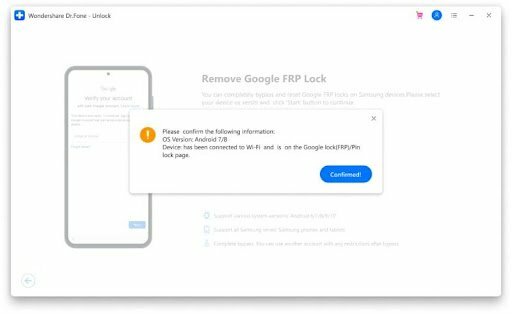
7. lépés: Kattintson a „Nézet” lehetőségre. Ezután átirányítjuk a Samsung App Store-ba. Itt telepítenie kell vagy meg kell nyitnia a „Samsung Internet Browser” alkalmazást. Ezután írja be ezt az URL-t a Samsung Internet Browserbe, „drfonetoolkit.com”.

8. lépés: Ezután válassza ki az operációs rendszer verzióját az „Android6/9/10” oldalon az oldalon. Ezután lépjen a „Beállítások megnyitása” gombra. Most ki kell választania a „Pin” opciót.

9. lépés: Érintse meg a „Nem szükséges” opciót, majd kattintson a „Tovább” gombra.
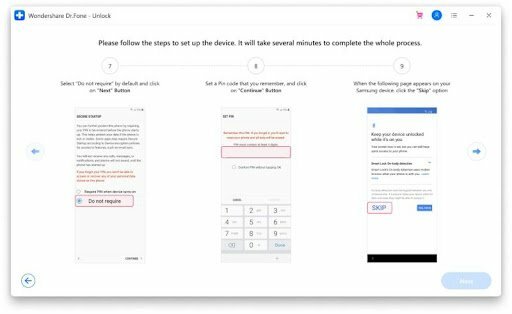
10. lépés: Most be kell állítania egy PIN-kódot a következő lépésekhez. Emlékeznie kell a PIN-kódra.
11. lépés: A folyamat előrehaladásához kattintson a „Kihagyás” lehetőségre.
12. lépés: Kattintson a „
13. lépés: Ebben a lépésben meg kell adnia a néhány perce beállított PIN kódot a PIN oldalon, majd kattintson a „Folytatás” lehetőségre.
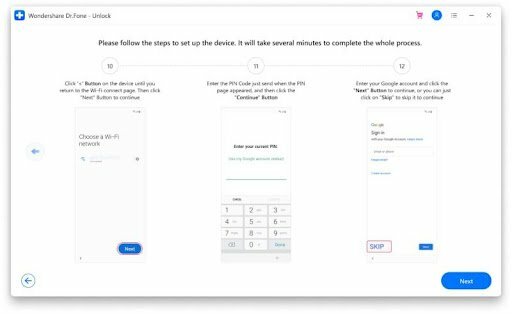
14. lépés: Megjelenik a Google Fiók bejelentkezési oldala egy kihagyási lehetőséggel, sikeresen megkerülheti az FRP-t. Kattintson a „Kihagyás” lehetőségre, és lépjen tovább.
15. lépés: Sikeresen eltávolította a Google FRP zárat Samsung készülékén.

Útmutató a Dr. Fone- Screen Unlock (Android) használatához, ha Android 7/8-as verziót használ
A módszer alapvető lépései hasonlóak a cikkben tárgyalt előző módszer 1–7. lépéseihez. Ott kezdjük, ahol a különbség kezdődik, a lépések a következők:
1. lépés: Válassza ki az „Android7/8” gombot a böngésző oldalon.

2. lépés: Most rá kell kattintania az „APK letöltése” gombra az apk fájl telepítéséhez.

3. lépés: Kattintson a „Megnyitás” gombra a telepítéshez, miután sikeresen telepítette az APK fájlt.
4. lépés: Engedélyezze a forrást a biztonsági előugró értesítés elfogadásával. Kattintson a „
5. lépés: Kövesse a szoftver útmutatóját a telepítés befejezéséhez.
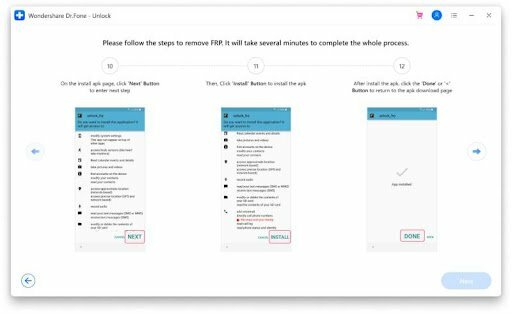
6. lépés: Visszakerül az apk letöltési oldalára, majd kattintson a „Beállítások megnyitása” lehetőségre.
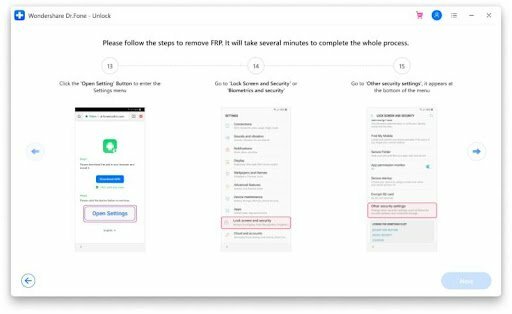
7. lépés: Most el kell lépnie a „Zárolási képernyő és biztonság vagy Biometrikus adatok és biztonsági beállítások > Egyéb biztonsági beállítások > Eszközadminisztrátorok vagy Eszközadminisztrációs alkalmazások” elemre.
8. lépés: Tiltsa le az „Android Eszközkezelőt”, és kattintson a „Készülék keresése” lehetőségre. A megerősítéshez válassza a „Deaktiválás” opciót.

9. lépés: Le kell tiltania a Google Play szolgáltatást a „Beállítások > Alkalmazások > Google Play szolgáltatások és Google Play Áruház” menüpontban. Ezután válassza a „Letiltás” lehetőséget.

10. lépés: Menjen vissza az apk letöltési oldalára, és érintse meg a „Beállítások” lehetőséget.

11. lépés: Jelentkezzen be meglévő Google-fiókjaiba, vagy hozzon létre közvetlenül egy újat.

12. lépés: Kattintson az „Elfogadom” gombra.
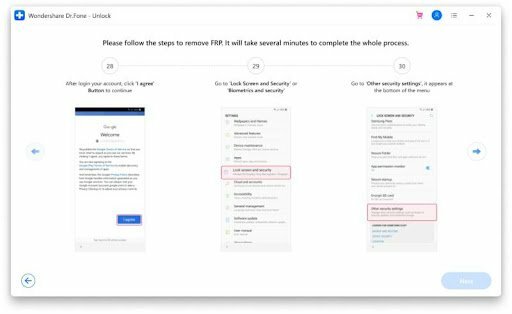
13. lépés: Állítsa vissza a Saját eszköz keresése, az Android eszközkezelő, a Google Play szolgáltatás és a Google Play Áruház szolgáltatásait a Beállítások menüben.

14. lépés: Miután a szolgáltatások visszaállítása sikeres volt, indítsa újra a Samsung készüléket, és az FRP Samsung megkerülésének folyamata sikeres lesz.
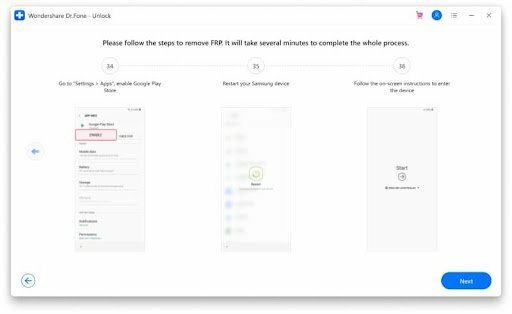
![[Samsung FRP megoldva] Hogyan lehet megkerülni az FRP-t a Samsungon](/uploads/acceptor/source/93/a9de3cd6-c029-40db-ae9a-5af22db16c6e_200x200__1_.png)
![A Galaxy J5 2017 legjobb egyéni ROM-jának listája [Frissítve]](/f/f0fc1c2e80887ef31cc82f4d1295fa25.jpg?width=288&height=384)

